FPS/TPSプレイヤーには背面ボタンが欠かせません。
こんにちは。PCゲームはキーマウとコントローラーを使い分けている管理者ハイディです。普段プレイしているフォートナイトでは主にキーマウですが、SwitchやXbox Cloud Gamingでプレイするときはコントローラーを使っています。
ここでは筆者が1年以上使っているGameSir T4 Proのレビューを書いていきたいと思います。購入を検討している人は是非参考にしてみてくださいね。
価格
この記事を書いている2023/2/28時点では最安値は3,299円でした。自分が購入したときは3,999円だったので、かなり安く買えるようになりましたね。
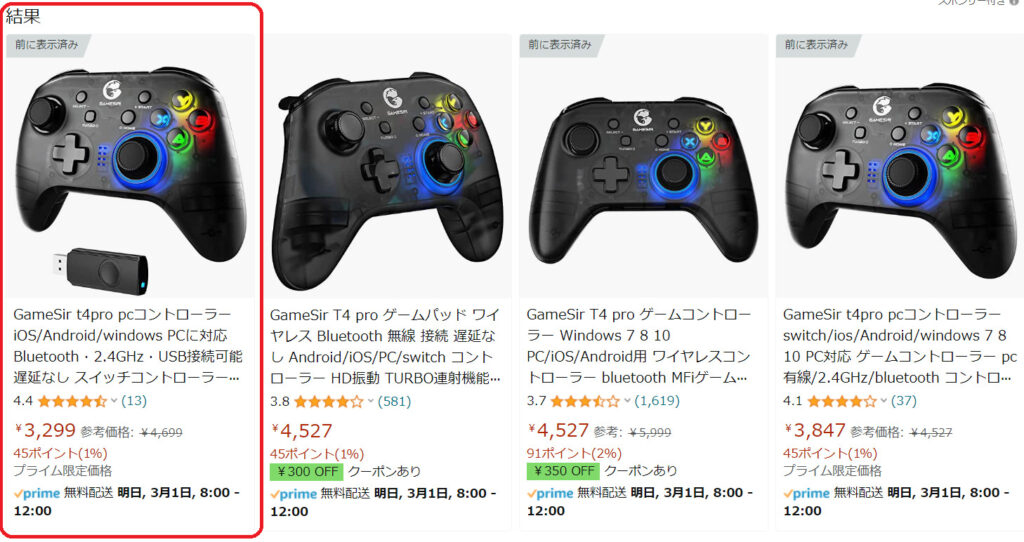
さらに、プライム会員だと送料無料なので、もしまだプライム会員に入っていない方はこの機会に無料お試し会員になっても良いかもしれませんね。
ちなみにプライム会員に入ると以下の特典が受けられるのでとってもおススメです!
特典1:配送料とお急ぎ便が無料
特典2:プライムビデオで映画、テレビ、アニメが見放題
特典3:Prime Musicで200万曲以上の音楽が聴き放題
特典4:Prime Readingで1000冊以上の書籍・マンガ・雑誌が読み放題
上記の最安値のリンクを下に貼りましたので確認してみてください。もしかするとAmazon内の別のストアでもっと安いのが出ているかもしれませんので価格と送料は良く確認してくださいね。
さて、この値段が果たして安いか高いかという話になりますが、筆者の感想だと
めっちゃ安い!
です。というのもアマゾン「背面ボタン コントローラー」で検索してみればわかります。
ご自分でアマゾンで検索するか、上のリンクで実際に確認してみてください。同じような価格で上位に表示されるのはSwitch用か、PS4/5用ばかりだと思います。
後述しますがGameSir T4 ProはPC/Android/iPhone/Switchに対応しているとメーカーが保証しています。この値段でここまで対応しているコントローラーは他にはなかなか見つかりません。
仕様
GameSir T4 Proの仕様を以下に記します。
| 重量 | 410g |
| サイズ | 17 x 16 x 7 cm |
| バッテリー容量 | 600mAh |
| バッテリー持続時間 | 9~10時間 |
| バッテリー充電時間 | 約2時間で満充電 付属のUSB Type-C to Type-Aケーブルで充電 |
| 対応ゲーム機種 | Androidスマホ(Bluetooth経由) iPhone(Bluetooth経由)※iOS 13以降 Nintendo Switch(Bluetooth経由) Windows PC (付属2.4GHzドングル経由、有線) |
| ボタン構成 | Windows/Xbox構成(ABXY、LT/RT、LB/RBボタン) M1/M2/M3/M4 背面ボタン SELECT、START、TURBO、HOMEボタン |
| その他の特徴 | 連射設定機能 振動設定 ジャイロ機能(Switchのみ対応) Switch使用時にスリープ解除可能(Homeボタンを押す) |
複数のゲーム機種に対応している点はPC/Switch/Android/iPhoneのすべてを持っている自分にとって1台で済むのでとても有難いですね。
もしSwitchとiPhoneだけ持っているよ!という人でも、将来的にPCやAndroidを買った時を考えると今からこの機種を選んでおけば間違いがないと思います。
充電端子がUSB Type-Cなのも嬉しいですね。ちなみにですがUSB Type-C to Type-Cケーブルを別途用意してAndroidスマホやFireタブレットに接続しても使えることを確認しています。ペアリングの手間がないのでおススメです。

ボタン配置
ボタンはXbox配置と呼ばれる配置(ABとXYの順に並ぶ配置)になります。

Nintendo Switchで使われているBAとYXの配置とは逆なので注意しましょう。

ちなみにSwitchで使う場合は、コントローラーの表記とSwitchで反応するボタンが異なりますが、押したボタンの位置は同じなので問題なく使うことが出来ます。
| GameSir T4 Proで押したボタン | Switchで反応するボタン |
| Aボタン | Bボタン |
| Bボタン | Aボタン |
| Xボタン | Yボタン |
| Yボタン | Xボタン |
さらに、GameSir T4 ProはFPS/TPSプレイヤーにとって重要な背面ボタンが4つも装備されています。

この背面ボタンはABXY、LB/RB/LT/RTボタンだけでなく、スティックの押し込みボタンの記録やコマンド入力、同時押し入力も対応しています。
背面ボタンの設定の詳細については以下の記事を参考にしてみてくださいね。
連射機能
連射機能もGameSir T4 Proの大きな特徴の一つです。
ボタンに連射機能を割り当てておけば、シューティングゲームで有利にプレイすることが出来ます。
ただし残念ながらボタンを押さずに連射し続ける機能はありません。あくまでもボタンを押したときのみ連射が発動します。
連射機能の設定方法の詳細については以下の記事を参考にしてみてください。
FPSフリークについて
公式からは一切発表はありませんが、Xbox Oneコントローラー用のFPSフリークが綺麗にハマります。
自分は以下の商品を買ってみましたが見事に使うことが出来ました。
装着したら以下のようになります。自分はずれもなく問題なく使えていますが、公式ライセンス品ではないので自己責任で使ってみてくださいね。

FPSフリークについては以下の記事も参考にしてみてくださいね。
エイムリングについて
これは個人的な好みにもよるのですが、自分にはスティックが軽くフォートナイトのエイムを外すことが良くありました。
試しにダイソーで以下のエイムリング(税込み110円)を買って使ってみたところ、スティックに適度な重さがついてだいぶ良くなりましたのでおススメします。

スマホアダプターについて
GameSir T4 ProはスマホやiPhoneでゲームをするためにスマホアダプターが付属しています。
タブレットはさすがに無理ですが、最大約10cmぐらいまでの幅のスマホを装着することが出来ます。
自分も時々これを使ってAndroid (Xperia 5II)でスマホ版フォートナイトをプレイしていますが便利ですよ。

個人的な使用感
あくまでもフォートナイトをプレイしている自分の個人的な感想ですが、以下の点について正直にレビューしておきますね。
- LT/RTボタンが銃のトリガーのように大きく反りあがっているので、中指でトリガーを押す自分にとっては少し使いにくい。
- 同じくLT/RTボタンのストロークが大きいので、フォートナイトですぐに発砲することができずにもたつくことがある。特にXbox Cloud Gamingでプレイしている時に顕著。→クリックトリガーに改造できれば最高ですが、ネットにはそれらしい記事は見つからず。
- 個体差か故障かもしれませんが、USB Type-Cの充電口がグラグラしている。→無線接続であれば問題なし。
- 左右のスティックがプラスチック製のため長時間プレイしていると親指が痛くなる。→FPSフリークを導入することで解決。
- エイムリングの項目でも書きましたが、左右のスティックが軽すぎる。→ダイソーで買ったエイムリングで改善。
上記のようなマイナス点もありますが、まあ無料ゲームを中心に遊んでいるエンジョイ勢には格安でこれだけの機能があれば合格点ではないでしょうか?

おススメポイントまとめ
最後にGameSir T4 Proのおすすめポイントをまとめます。
- 4つの背面ボタンが便利
- 背面ボタンにコマンド入力と同時入力を記録可能
- 連射機能付き
- スマホホルダーが便利
- Switchでジャイロが使える(スプラトゥーン3とフォートナイトで動作確認しました)
- HOMEボタンでSwitchのスリープ解除が出来る(これって地味に便利!)
- 一応、Xbox用のFPSフリークとダイソーのエイムリングが使える
背面ボタンがないコントローラーを使っている方で、フォートナイト等のFPS/TPSゲームの操作を向上したい方には特におススメできるコントローラーですので、是非使ってみてくださいね。
それではまたお会いしましょう!







コメント